Vous souhaitez mettre en place un suivi Google Analytics eCommerce pour votre boutique en ligne ? Le suivi de votre boutique WooCommerce vous aidera à améliorer le parcours de l’utilisateur et à augmenter vos ventes. Il est courant de savoir quels sont les produits qui se vendent le mieux dans votre boutique en ligne.
Dans cet article, nous allons vous montrer comment configurer facilement le suivi eCommerce de Google Analytics pour votre boutique WooCommerce.
Qu’est-ce que le suivi eCommerce et en quoi est-il différent ?
Vous surveillez probablement déjà le trafic de votre site web / blog avec Google Analytics. Cela vous permet d’optimiser votre site pour les utilisateurs, afin d’obtenir plus de trafic. Vous pouvez également surveiller le trafic de votre boutique WooCommerce en tant que site web général sur Google Analytics.
De même, le suivi du commerce électronique (plus précisément le suivi amélioré du commerce électronique) est également une option du tableau de bord de Google Analytics qui vous donne un aperçu complet des achats effectués sur votre boutique. Il vous aidera à comprendre vos clients potentiels, ce qui vous permettra d’améliorer les pages de produits les plus visitées et de les rendre encore plus attrayantes pour vos clients.
Cependant, vous devez activer le suivi Google Analytics eCommerce pour WooCommerce afin de suivre le comportement d’achat de vos clients. Le suivi amélioré du commerce électronique vous aidera à extraire quelques rapports importants dans Google Analytics comme le comportement d’achat, le comportement de paiement, la performance des listes de produits, la performance des ventes, les rapports de marketing, et plus encore.
Ces rapports apportent des avantages considérables à votre boutique WooCommerce. Discutons de certains de ces rapports en détail.
Rapport sur le comportement d’achat
Il s’agit d’un rapport puissant qui vous donne une vue d’ensemble du parcours de vos clients. Vous pouvez suivre chaque client pour connaître les produits consultés, les clics sur le bouton de paiement, les achats effectués et les processus de paiement.
En outre, ce rapport vous permet de savoir où le parcours de votre client s’interrompt. Par exemple, si un client a appuyé sur le bouton de commande mais n’a jamais terminé son achat. Vous pouvez alors améliorer le processus spécifique de votre boutique WooCommerce pour que vos clients terminent leurs achats et effectuent leurs paiements.
Rapport de performance des listes de produits
Il s’agit d’un rapport important qui permet de retracer le parcours d’un client sur vos pages de produits. Grâce aux listes de produits, vous pouvez mettre en place des ventes incitatives et croisées pour vos clients. Ce rapport vous indique les performances des listes de produits associées. Comme il s’agit d’un générateur de revenus pour votre boutique en ligne, vous devez vous assurer que les listes de produits sont gérées correctement.
Vous pouvez également surveiller les performances d’un produit individuel et identifier tous les détails concernant les ventes incitatives, le nombre de commandes, les annulations, etc.
Rapports marketing
De nombreuses boutiques en ligne élaborent des stratégies marketing et souhaitent configurer Google Analytics avec WordPress pour suivre chaque campagne séparément. C’est exactement ce que permettent les rapports marketing dans le suivi eCommerce de Google Analytics pour votre boutique WooCommerce.
Si vous travaillez avec des affiliés, vous pouvez facilement suivre les statistiques sur l’affilié qui envoie le plus de clients à votre boutique. Dans les informations détaillées, vous pouvez suivre les revenus, le nombre de commandes, les transactions réussies, etc.
Vous pouvez également mettre en place un suivi pour vos codes de coupon. Cela vous permet d’obtenir des données complètes sur le code de coupon qui génère le plus de ventes et vice versa.
Configuration du suivi Google Analytics eCommerce pour WooCommerce
La première chose à faire est d’installer et d’activer le plugin MonsterInsights. Pour plus de détails, consultez notre guide étape par étape sur l’installation d’un plugin WordPress.
Une fois le plugin activé, vous devez vous rendre sur la page Insights ” Settings. De là, cliquez sur le bouton Authentifier avec votre compte Google.
Pour des instructions complètes, vous devriez suivre ce guide sur la façon de connecter correctement Google Analytics avec MonsterInsights.
Une fois la connexion réussie, vous devrez visiter Insights ” Addons pour installer et activer l’addon MonsterInsights eCommerce.
Une fois activé, connectez-vous à votre tableau de bord Google Analytics. Ensuite, vous devez cliquer sur le nom de votre site Web où vous souhaitez configurer le suivi du commerce électronique.
Allez ensuite dans les paramètres d’administration dans la barre latérale de gauche.
Sur cette page, vous devez aller dans les Paramètres eCommerce sur le côté droit de votre écran.
Activez ensuite les options Statut et Produits apparentés. Nous avons abordé ces options dans l’introduction.
Une fois ces options activées, cliquez sur le bouton Suivant pour continuer.
L’option Enhanced eCommerce Settings s’affiche. Vous devez activer cette option de rapport pour afficher tous les rapports dans Google Analytics.
Maintenant, retournez dans la zone d’administration de WordPress. Visitez la page Insights ” Paramètres et cliquez sur l’onglet Suivi. Dans le menu de gauche, allez sur eCommerce et cliquez sur le paramètre Use Enhanced eCommerce.
En savoir plus:: Les meilleurs plugins WordPress de eCommerce.
C’est tout. Vous pouvez maintenant consulter les rapports complets de votre boutique WooCommerce avec le suivi eCommerce de Google Analytics de MonsterInsights.
Nous espérons que cet article vous a aidé à apprendre comment configurer le suivi Google Analytics eCommerce pour WooCommerce. Vous pouvez également consulter notre guide sur la mise en place du suivi des téléchargements sur WordPress avec Google Analytics.
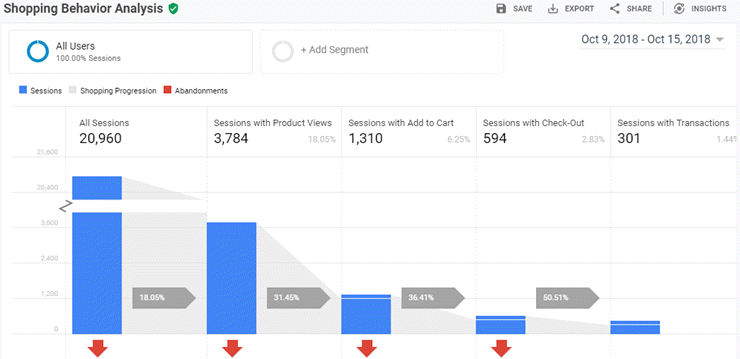
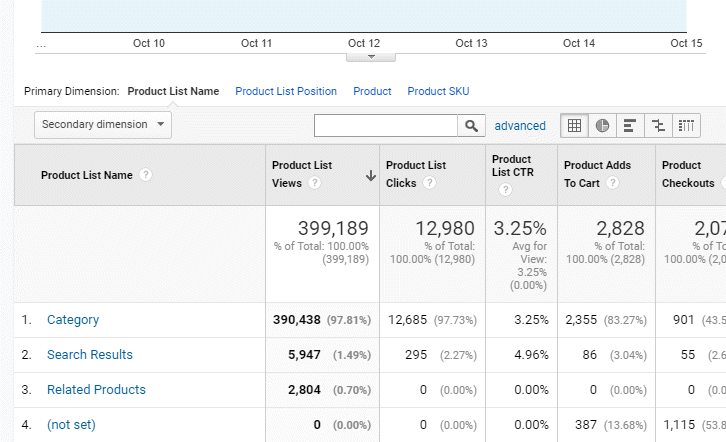
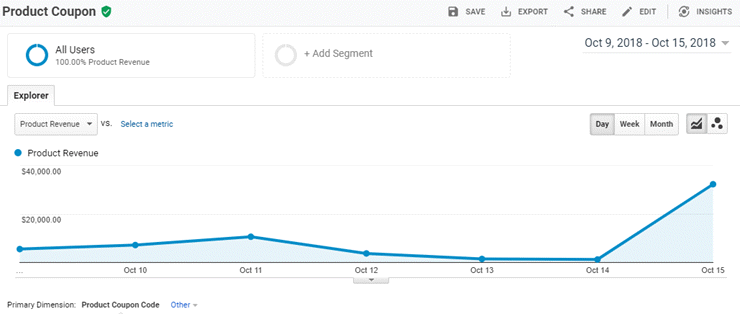
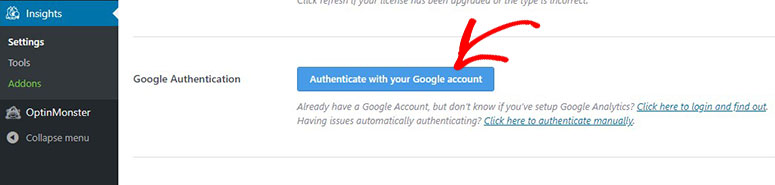
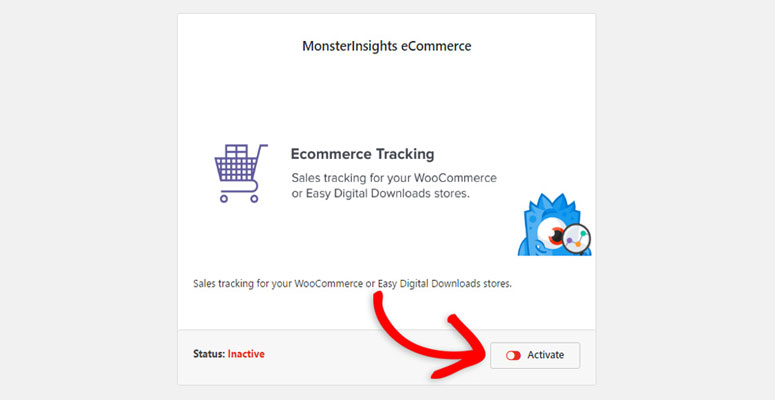
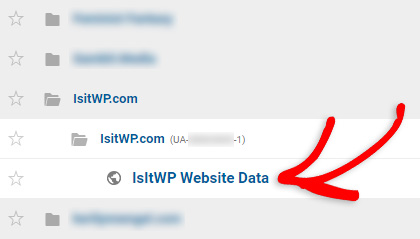
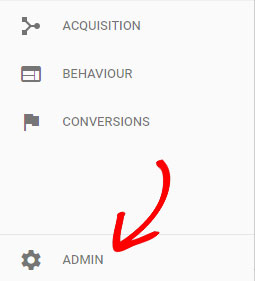
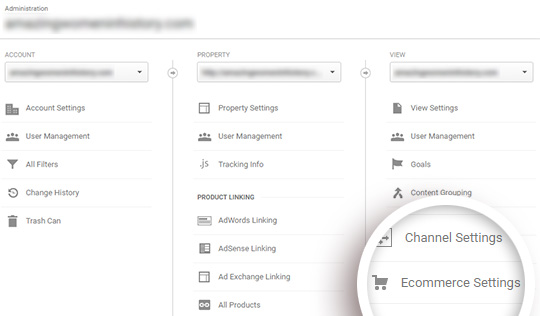
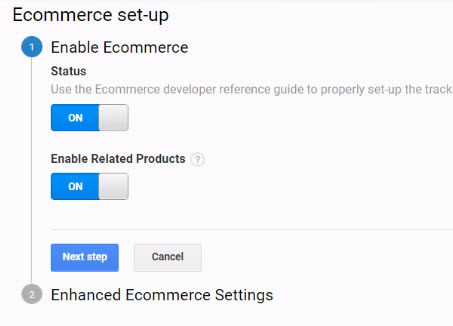
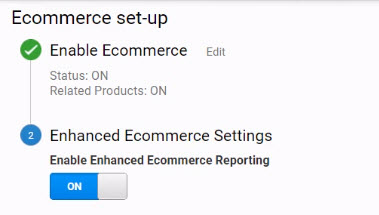
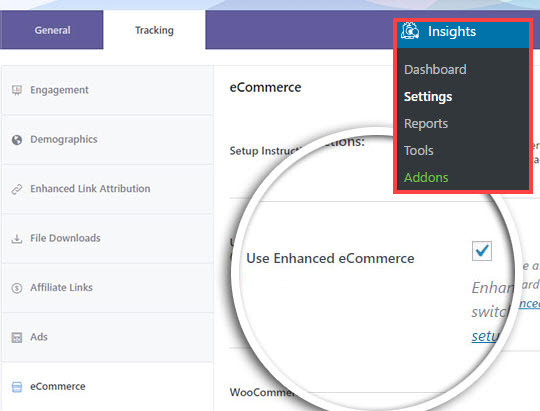

hey!
If I have a problem tracking my ecommerce with Google Analytics – even though I have GA installed on the site, there is no data coming through to google analytics, so wondering will the pro version is able to track all of the ecommerce data and provide it to GA?
Thanks
For eCommerce tracking, you’ll have to install the pro version of MonsterInsights.
this is not free or at least not anymore. You must upgrade to the paid version to get the eCommerce add-on